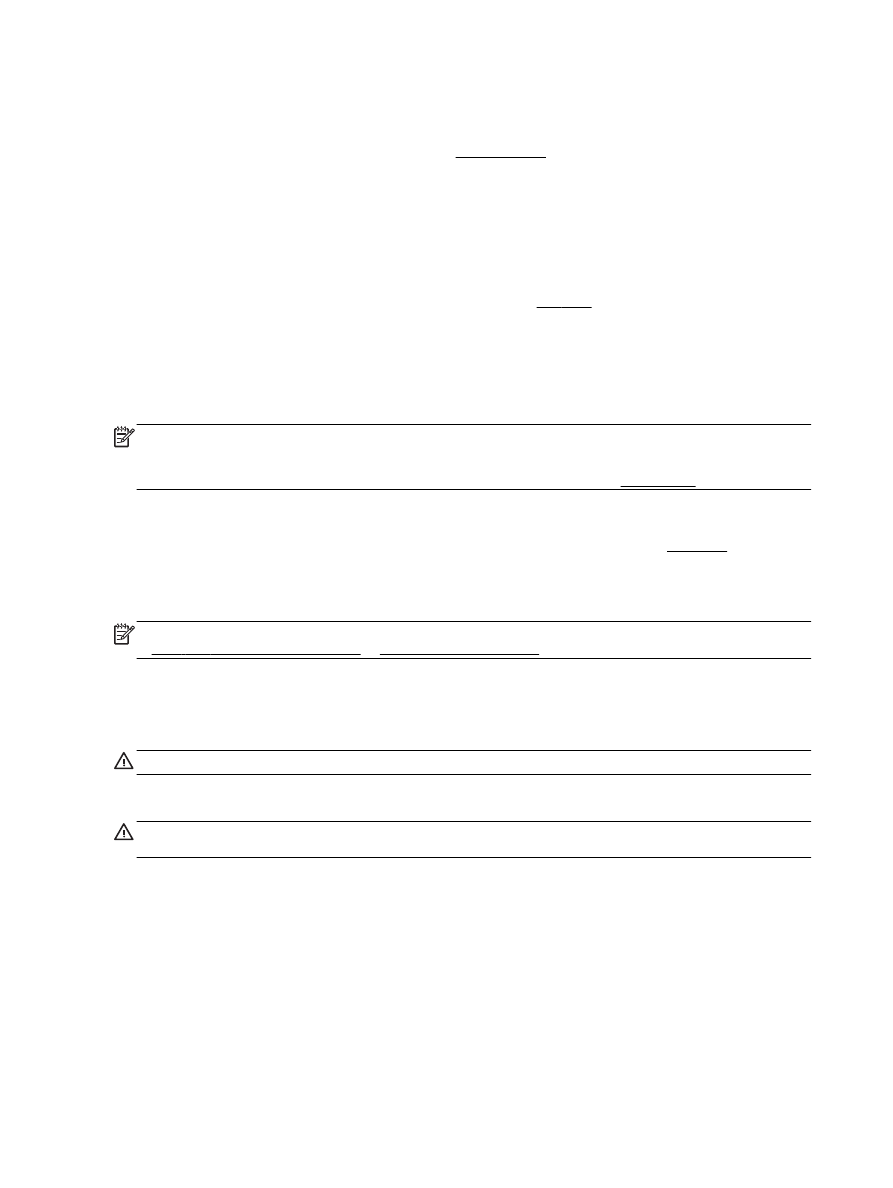
清除卡紙
卡紙可能會出現在印表機內部或文件進紙器中。
注意: 為避免可能對列印頭造成損害,請盡快清除卡紙。
若要清除卡紙
注意: 請勿從印表機的前蓋拉出卡紙, 而是遵循下面的步驟清除卡紙。 從印表機的前蓋拉出卡紙可
能會導致紙張撕破,並且撕破的紙張會留在印表機內部; 這會導致以後出現更多卡紙。
1.
開啟墨水匣存取擋門。
102 第 10 章 解決問題
ZHTW
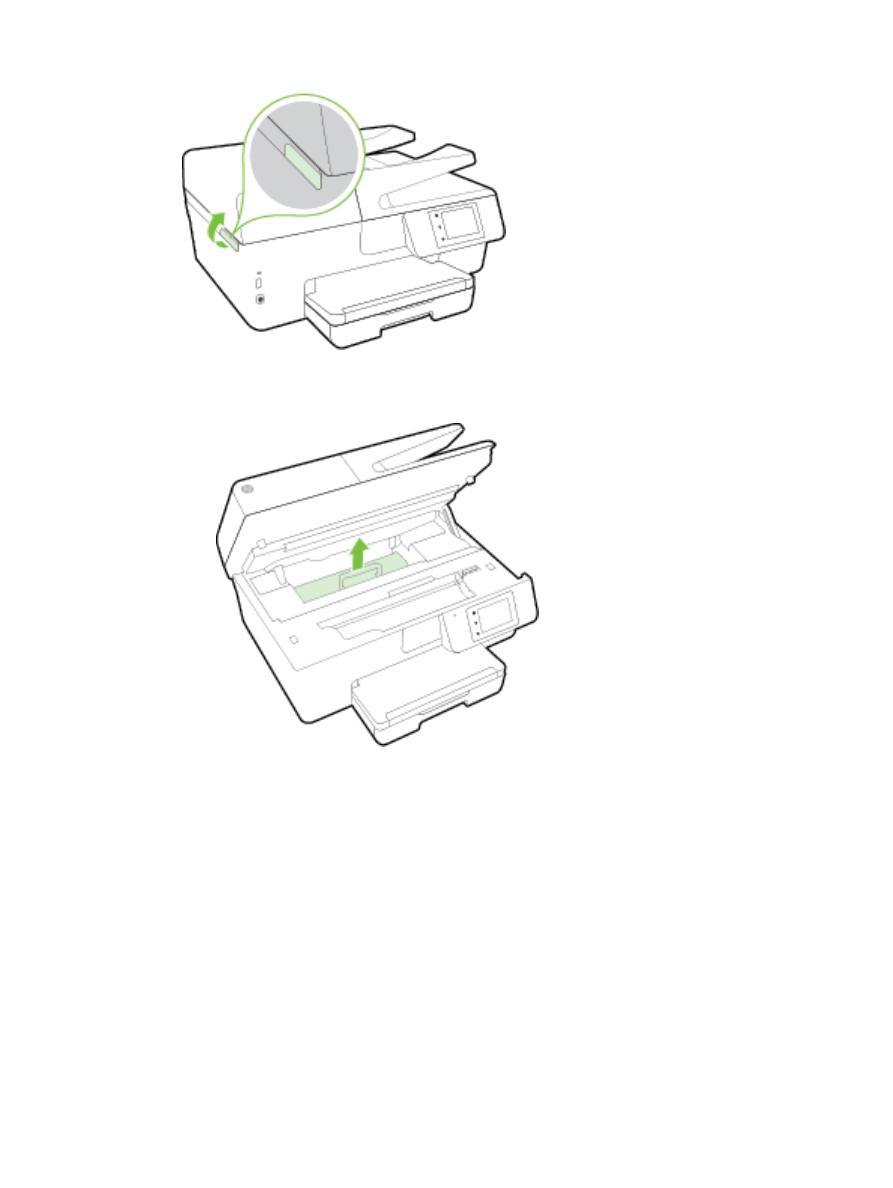
2.
檢查印表機內部的紙張軌道。
a.
掀起紙張軌道外蓋的控制點,並取下外蓋。
ZHTW
清除卡紙 103
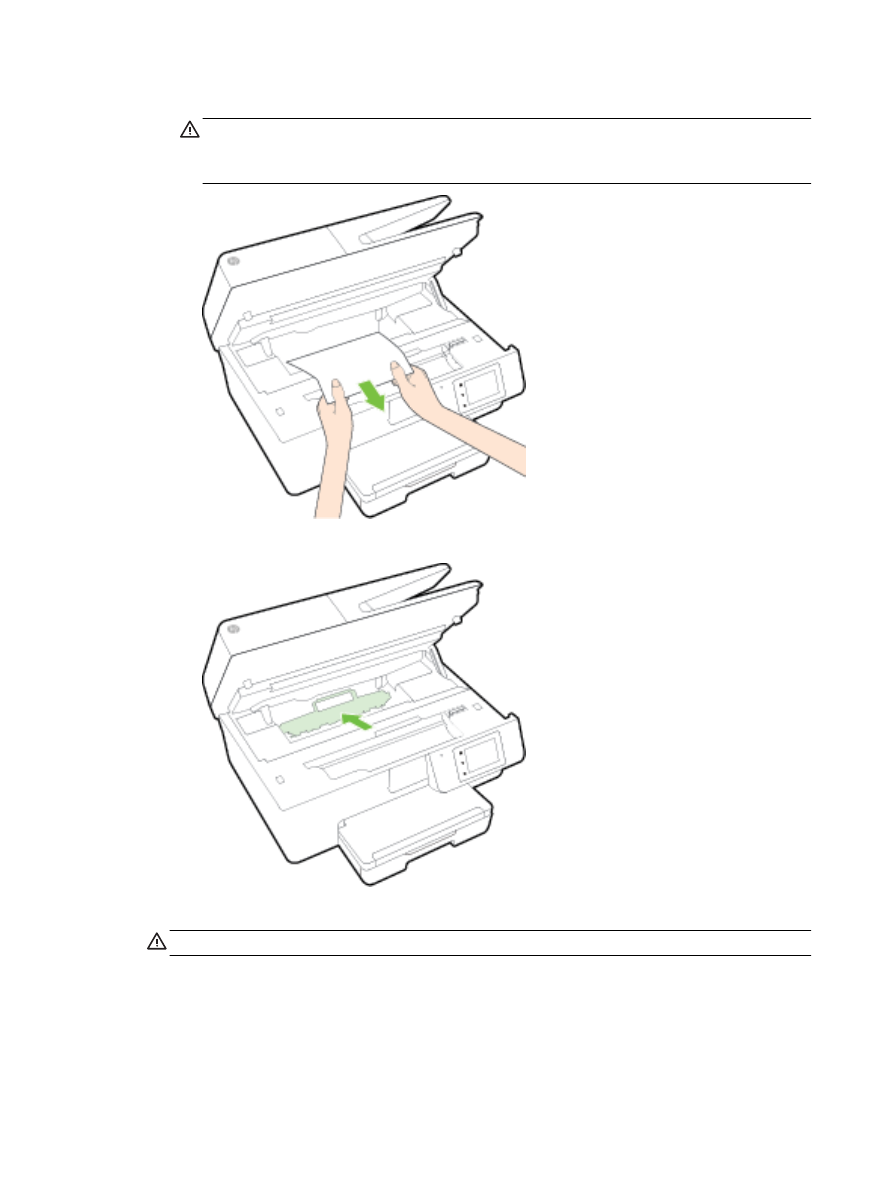
b.
找出卡在印表機內的紙張,用雙手抓住卡紙向外拉。
注意: 如果從滾筒中取出紙張時將紙張撕破,請檢查印表機內部的滾筒和滾輪上是否殘留紙
張碎片。
如果沒有取出印表機中的所有紙張碎片,便極有可能會再度發生卡紙。
c.
將紙張軌道外蓋重新插入印表機,直到卡入到位。
3.
如果問題並未解決,請檢查印表機內部的列印滑動架區域。
注意: 在此過程中,請避免碰觸連接至列印滑動架的纜線。
104 第 10 章 解決問題
ZHTW
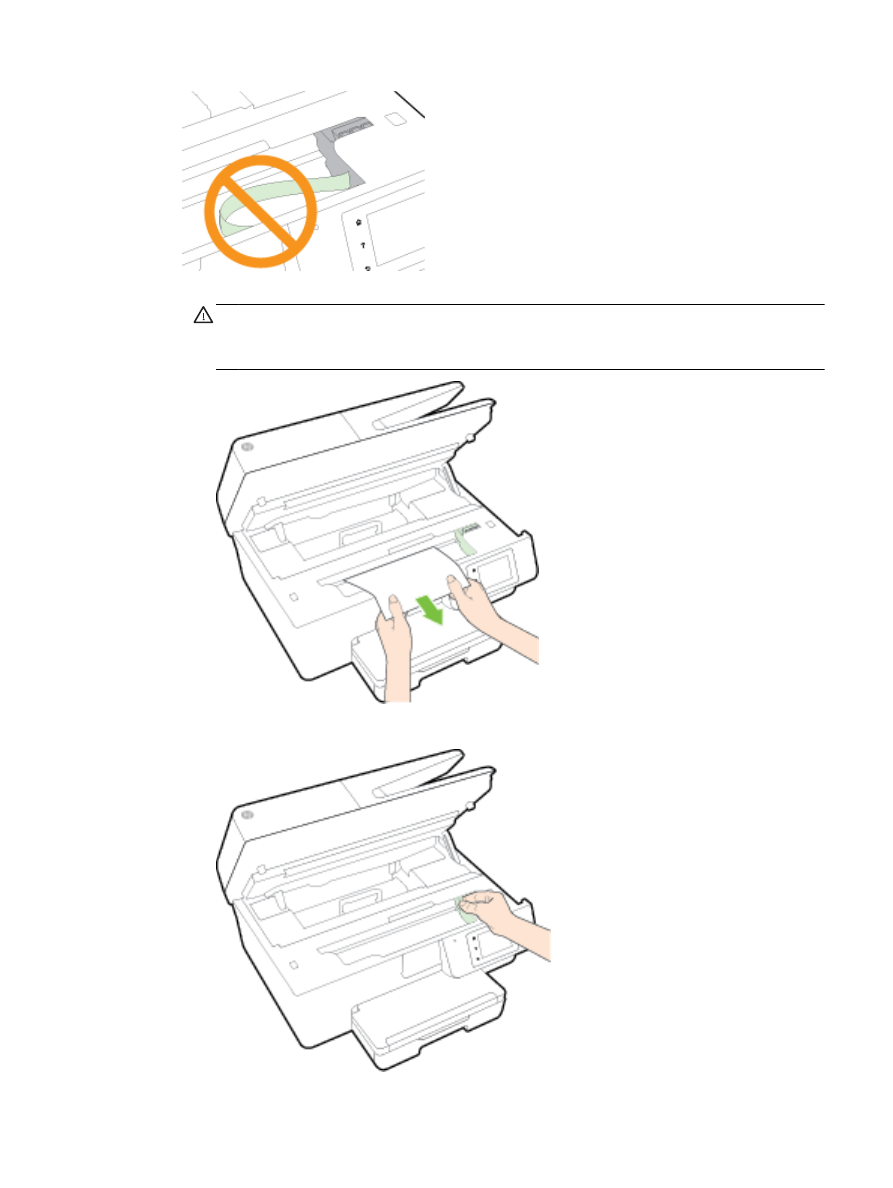
a.
如果有任何卡紙,請將列印滑動架移至印表機最右邊,用雙手抓住卡紙,然後向外拉。
注意: 如果從滾筒中取出紙張時將紙張撕破,請檢查印表機內部的滾筒和滾輪上是否殘留紙
張碎片。
如果沒有取出印表機中的所有紙張碎片,便極有可能會再度發生卡紙。
b.
將滑動架移至印表機最左邊,然後執行與上一步驟相同的操作以取出所有撕破的紙張。
ZHTW
清除卡紙 105
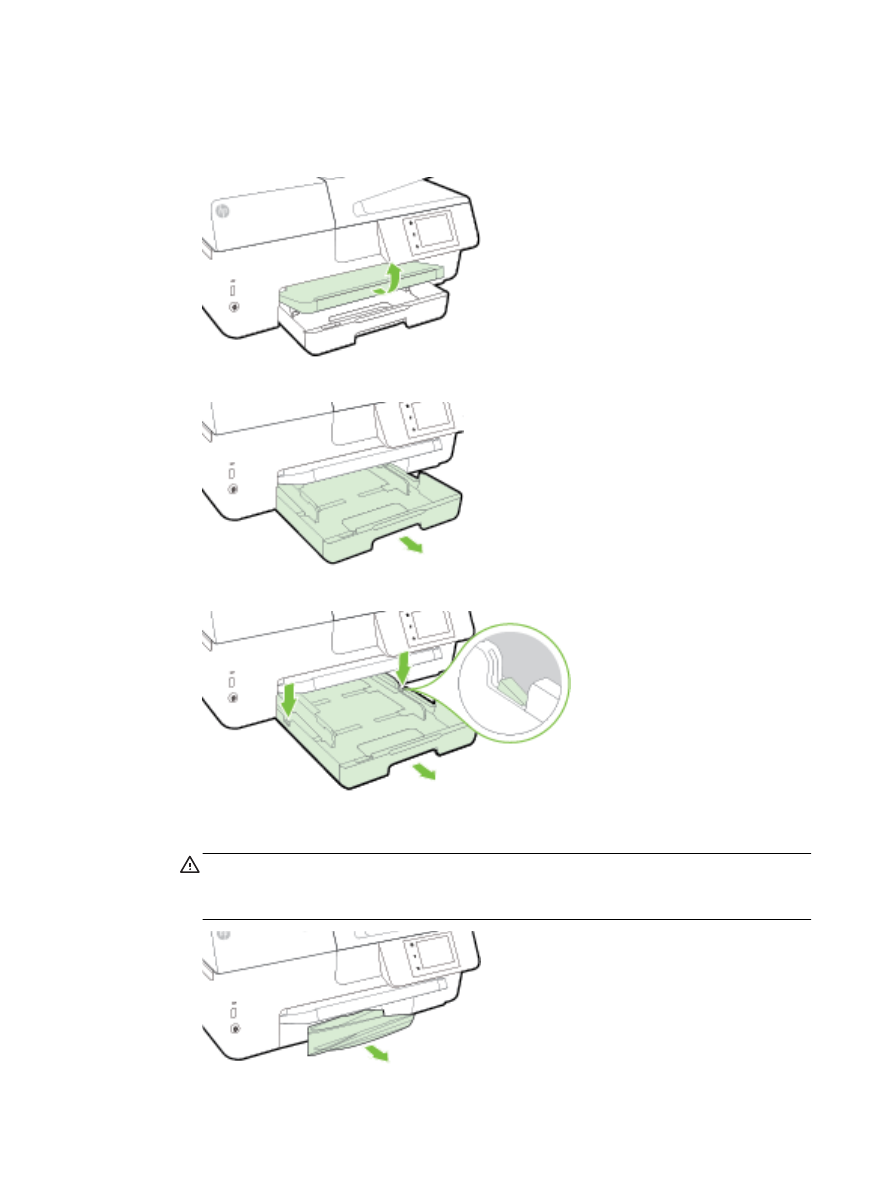
4.
關閉墨水匣存取擋門。
5.
如果問題仍未解決,請檢查紙匣區域。
a.
將出紙匣向上抬起。
b.
拉出進紙匣延伸架。
c.
按下進紙匣兩側的按鈕,然後拉動以拆下進紙匣。
d.
請檢查印表機中進紙匣處的間隙。 如果有任何卡紙,請用兩隻手探入間隙,抓牢卡紙,然後
向外拉。
注意: 如果從滾筒中取出紙張時將紙張撕破,請檢查印表機內部的滾筒和滾輪上是否殘留紙
張碎片。
如果沒有取出印表機中的所有紙張碎片,便極有可能會再度發生卡紙。
106 第 10 章 解決問題
ZHTW
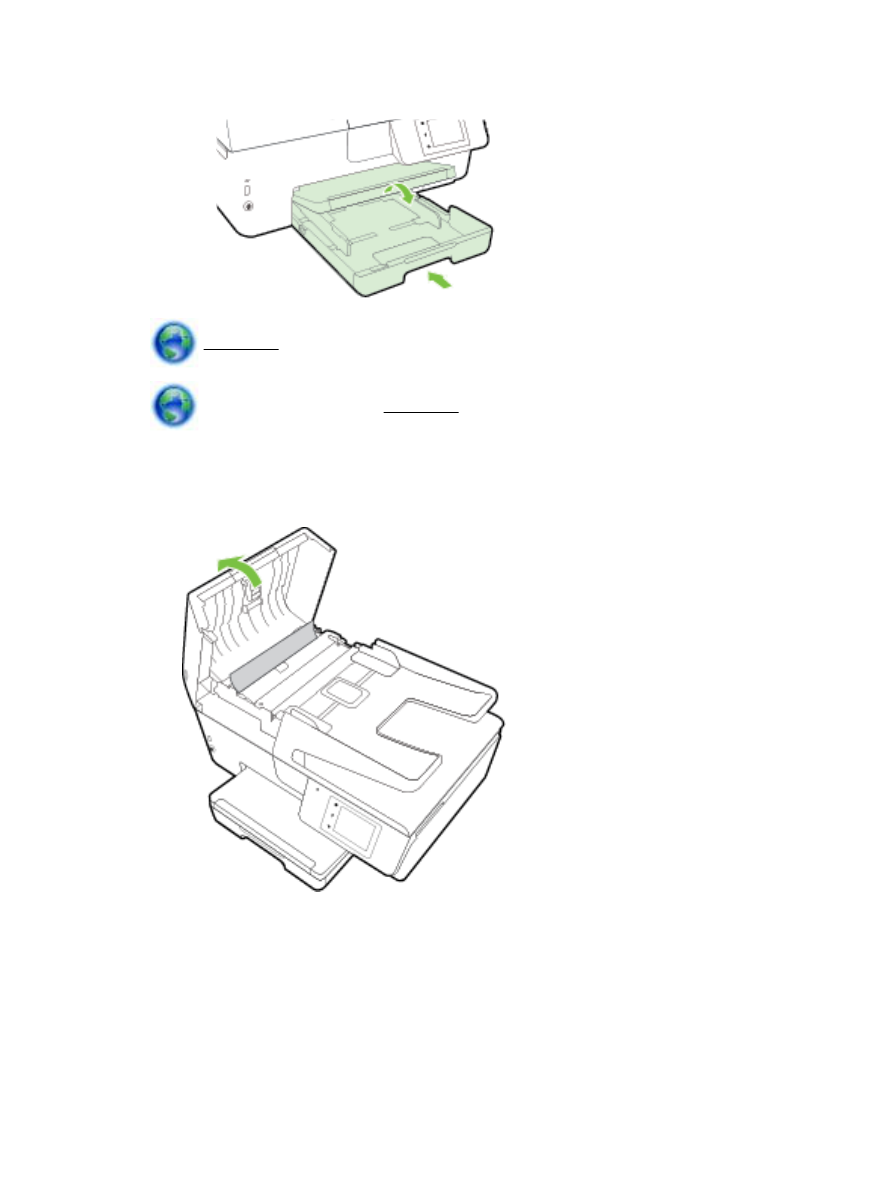
e.
插入進紙匣、放入紙張,然後放下出紙匣。
按一下這裡使用 HP 線上疑難排解員解決卡紙。
如果列印滑動架無法移動,按一下這裡使用 HP 線上疑難排解員解決列印滑動架卡紙。 目前此
網站可能未提供所有的語言版本。
清除文件進紙器中的卡紙
1.
掀起文件進紙器的蓋板。
ZHTW
清除卡紙 107
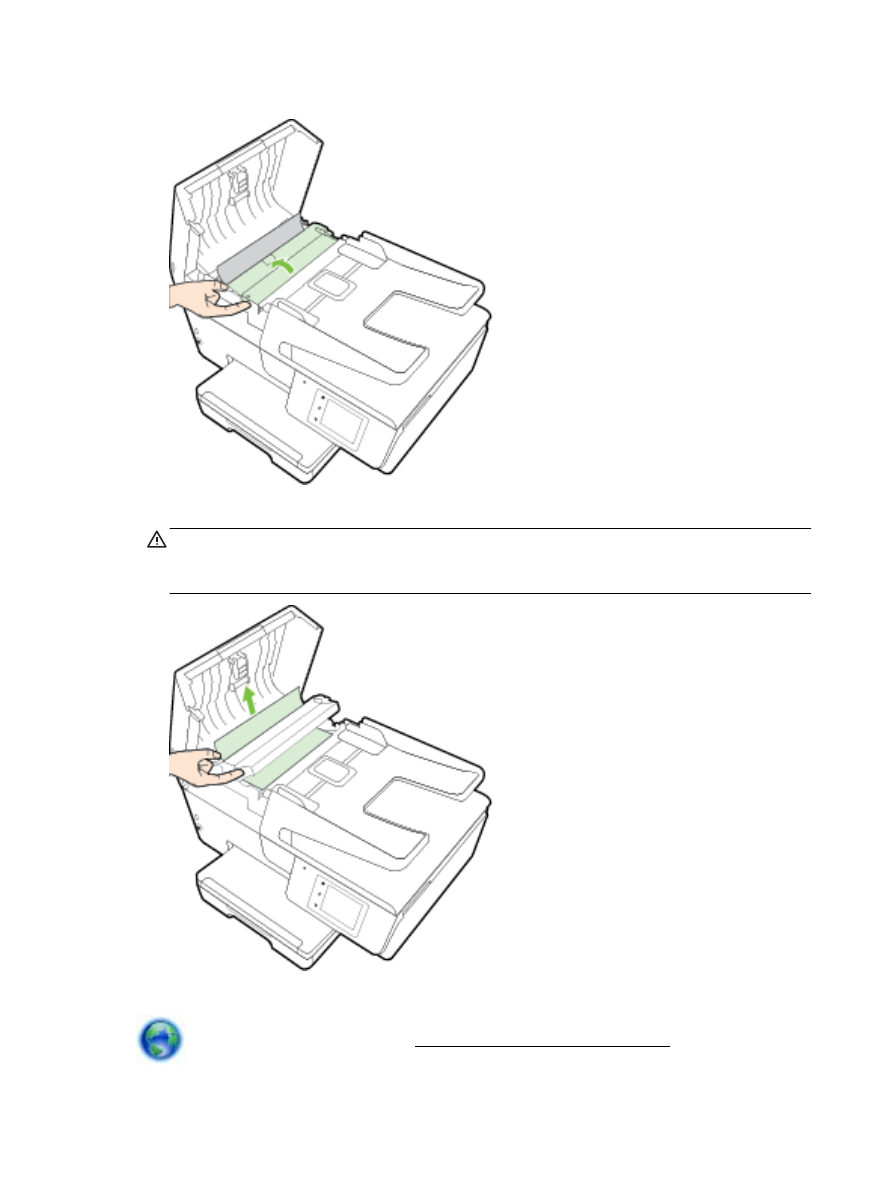
2.
掀起文件進紙器前緣的綠色彈片。
3.
將卡紙輕輕拉出滾筒。
注意: 如果從滾筒中取出紙張時將紙張撕破,請檢查印表機中的滾筒或滾輪上是否有殘留紙張碎
片。
如果沒有取出印表機中的所有紙張碎片,便極有可能會再度發生卡紙。
4.
關閉文件進紙器的蓋板,穩固地按下,直到卡入到位。
如果上述解決方法並未解決問題,請按一下這裡取得詳細的線上疑難排解。
108 第 10 章 解決問題
ZHTW
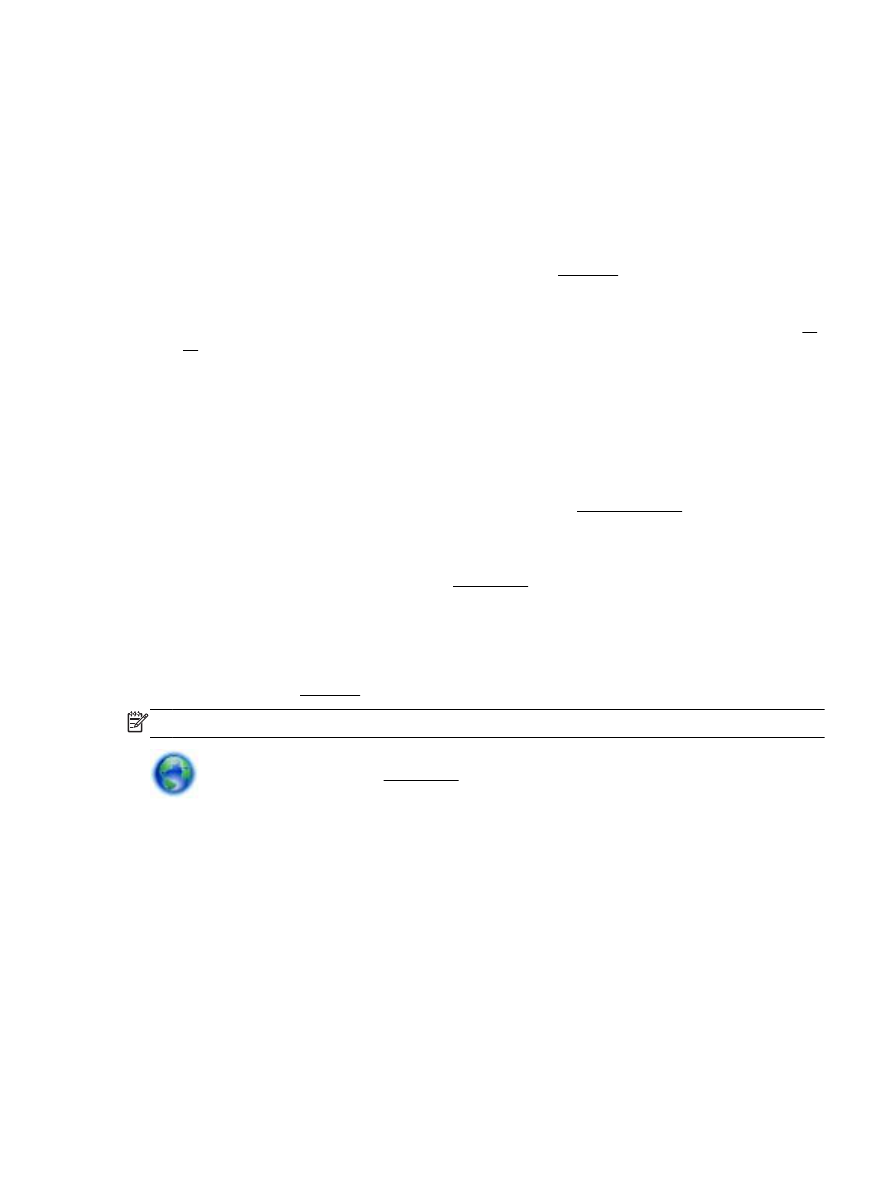
避免卡紙
為避免卡紙,請遵照下列指示。
●
經常取出出紙匣的紙張。
●
確定所列印的紙張,沒有皺紋、摺疊、或損壞的情形。
●
將所有未用過的紙張平放在可密封的袋子中,以避免捲曲或皺紋。
●
請勿使用對於印表機而言過厚或過薄的紙張。
●
紙匣務必正確載入且不要太滿。如需詳細資訊,請參閱〈放入紙張〉。
●
確定放入進紙匣的紙張平整且邊緣無彎折或破損。
●
請勿在文件進紙匣內放入太多紙張。 如需文件進紙器所允許之最多紙張數的相關資訊,請參閱規
格。
●
請勿將不同類型和大小的紙張放入同一個進紙匣中;進紙匣中整疊紙張的類型和大小必須相同。
●
調整紙張寬度導板,使其貼緊進紙匣的所有紙張邊緣。 確保紙張寬度導板不會使進紙匣中的紙張
捲曲。
●
請勿用力強行將紙張推擠入進紙匣中。
●
如果您要進行雙面列印,請勿在輕磅紙張上列印高度飽和的影像。
●
使用建議用於該印表機的紙張類型。 如需詳細資訊,請參閱建議的列印紙張。
●
如果印表機的紙張即將用完,先讓印表機將紙張用完,然後再加入紙張。 印表機列印中不可放入
紙張。
●
確定印表機乾淨。如需詳細資訊,請參閱維護印表機。